Bežični ADSL Marchrotizer TP-Link TD-W8951ND karakteristike, postupak prilagodbe i firmver

- 2055
- 200
- Horace Hoeger
TP-Link TD-W8951ND je univerzalni uređaj za stvaranje lokalne kućne mreže i internetske komunikacije. To je ADSL modem koji distribuira Internet na povezane uređaje putem LAN-kabela ili Wi-Fi. Evo njegovih glavnih karakteristika:
- ADSL2+Modem, koji pruža internet visoke opreme od pružatelja usluga (naravno, u skladu s mogućnostima telefonske mreže);

Funkcionalni usmjerivač za obavljanje različitih zadataka na World Wide Webu
- četiri LAN priključaka od 100 Mbps za povezivanje stacionarnih uređaja opremljenih mrežnim karticama;
- bežična pristupna točka n, distribucija interneta na mobilne uređaje s maksimalnom brzinom do 150 mbit/s;
- Postavljanje vezanja virtualnih kanala dodijeljenih za rad pojedinačnih aplikacija za intenzivne resurse (igre, IPTV) na određene portove kako bi se izbjegli gubitak kvalitete;
- Interseter ekrani kako bi se zaštitili od napada vanjske mreže.
Kako postaviti usmjerivač za rad na World Wide Webu
Najveći pružatelj usluga koji pruža ADSL tehnološke usluge ostaje Rostelecom, jer ćemo, prema njegovom primjeru, pokazati kako konfigurirati TP-Link TD-W8951ND MODEM.
Postavke se izvode ovim redoslijedom:
- Modem povezujemo s računalom putem LAN priključka i unosimo web sučelje u 192.168.1.1 pod nazivom administrator i s istom lozinkom (navedenu lozinku treba promijeniti na prvom ulazu - radi sigurnosti daljnjeg rada. To je učinjeno u izborniku "Održavanje", stavka "Administracija").
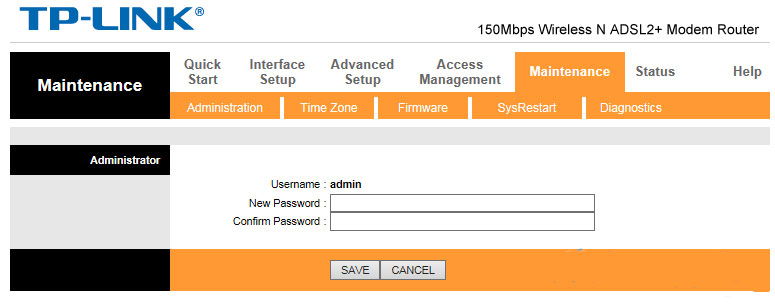
- Tada možete odabrati brzi postavljanje (izbornik "Quick Start") ili ručno konfigurirati vezu (izbornik "Postavljanje sučelja"). U oba slučaja odabirete PPPOE vezu, jer je naznačena tehnologija koja uglavnom upravlja Rostelecom. Ime i lozinka za instaliranje veze, kao i parametre VPI i VCI, dobivate od davatelja usluga prilikom zaključivanja ugovora.
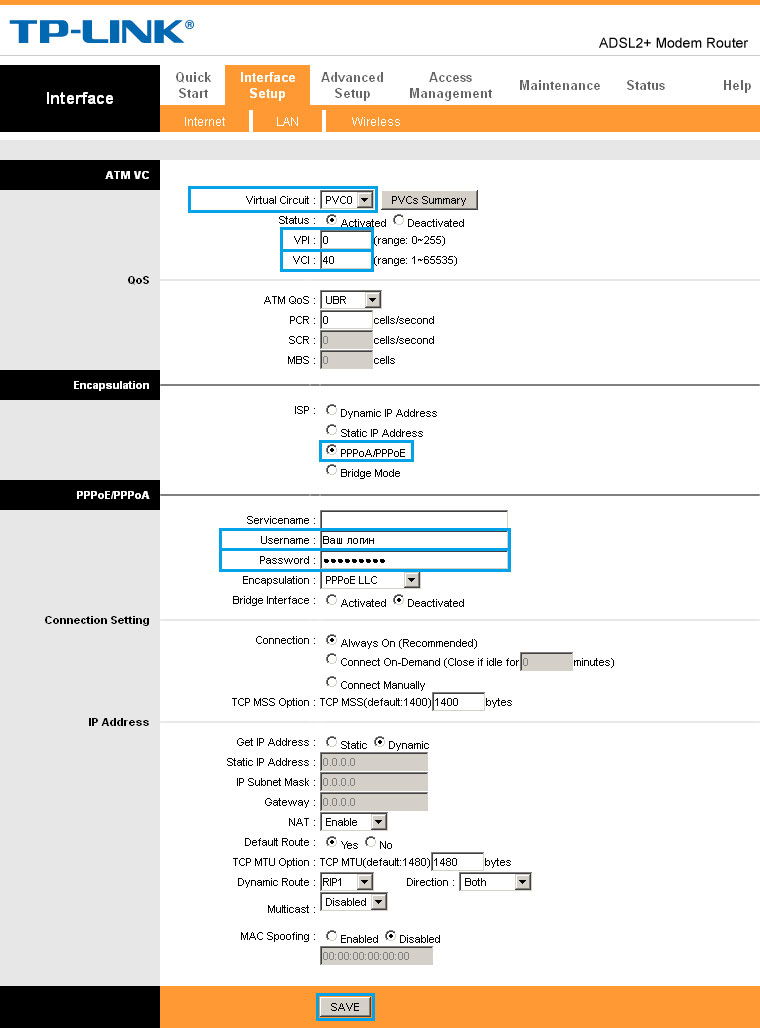
- Wi-Fi podešavanje je u istom izborniku, ali na kartici "Wireless". Aktivirajte pristupnu točku, odaberite ime i vrstu šifriranja za njega i dodijelite lozinku.
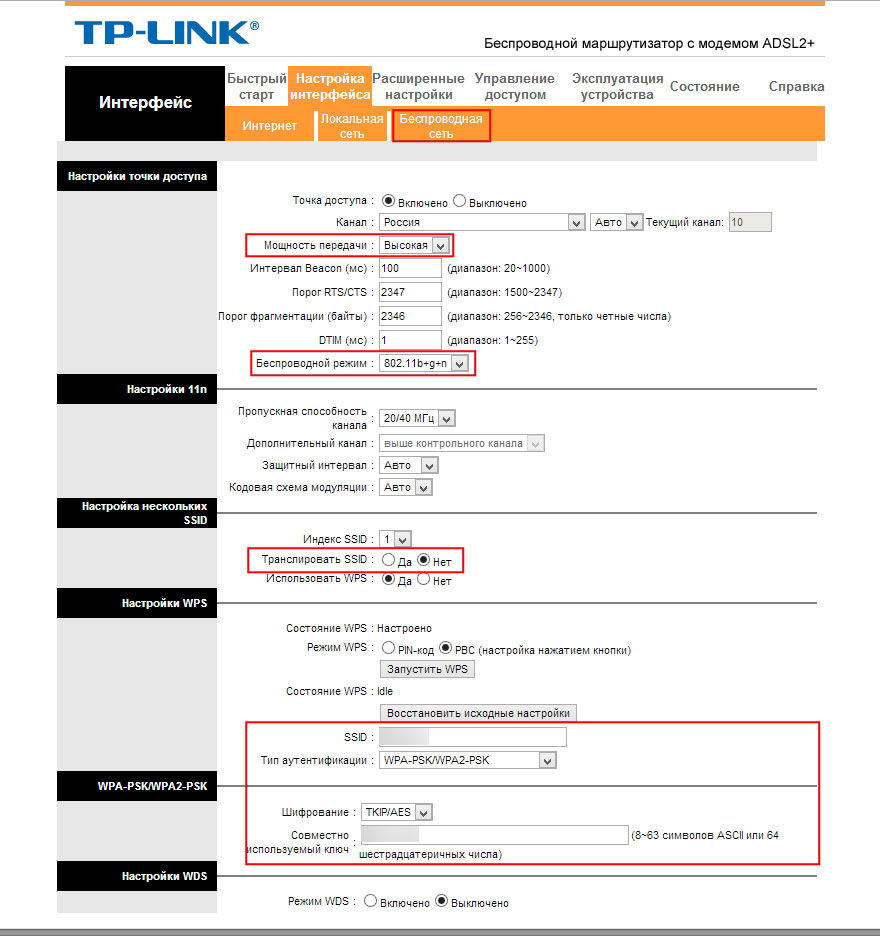
- Sljedeći je korak postavljanje DHCP poslužitelja. To je neophodno tako da ne morate ručno dodijeliti IP adresu za uređaje koji će raditi u vašoj mreži. U ovom izborniku, ali na kartici "LAN" morate staviti oznaku "Omogućeno".
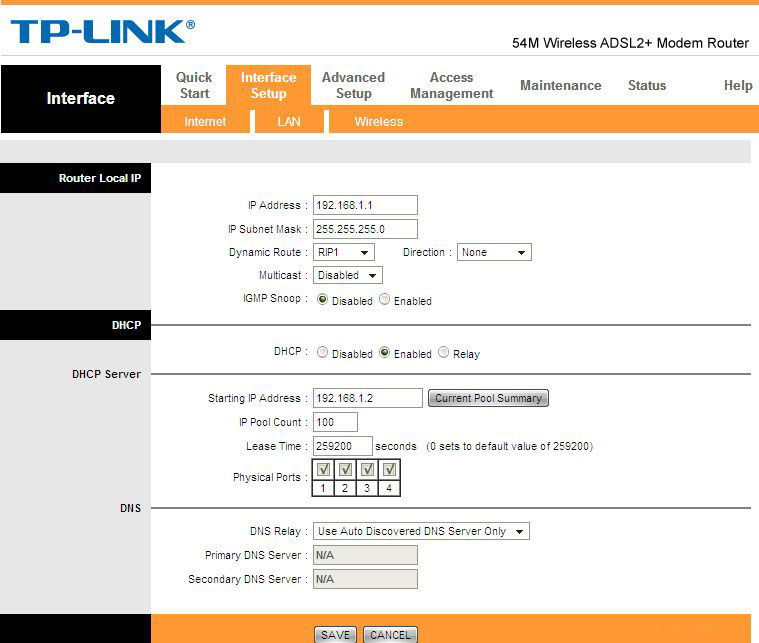
- Također postoji postavka filtracije na Mac -EDESES - ovo je ograničenje pristupa određenim uređajima u vašu mrežu. Ako imate takvu potrebu, zapišite u odgovarajuća polja masovnih tragova, koje će zabrana biti produžena.
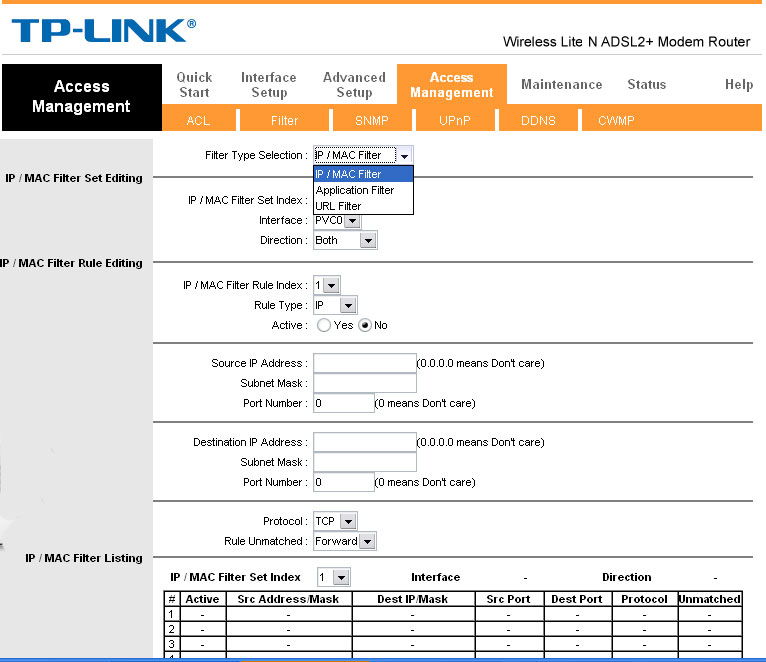
Ažuriranje softvera
Ažurirajte mikroprokogram ili firmver ima smisla ako je spoj već objavio novu verziju za vaš model uređaja. Preporučujemo da to provjerite prije postavljanja.
Da biste bljeskali modem, prvo preuzmite novu verziju na tvrdom disku računala. Zatim idite na kontrolno sučelje, u izborniku "Održavanje", a zatim stavka "UPDATE FIRMWARE". U gornjem polju pomoću gumba Pregled odaberite put do sačuvanog *.Datoteka za kantu i kliknite gumb "UPDATE". Proces će trajati 3-5 minuta, nakon čega će usmjerivač ponovno pokrenuti i dati prozor za autorizaciju. To će značiti da je firmver bio uspješan.
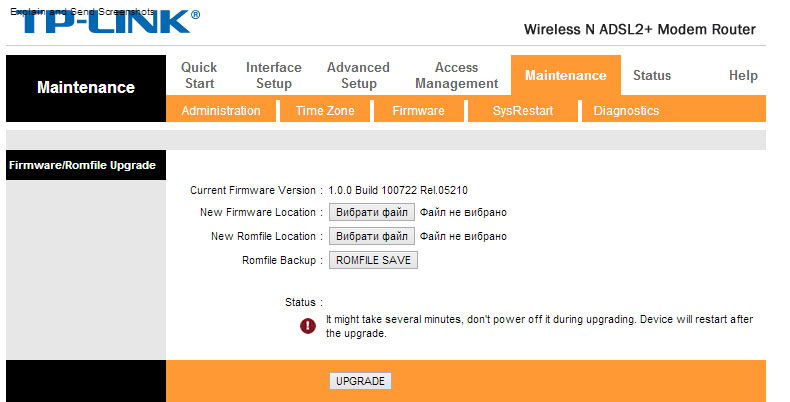
Tijekom ažuriranja, nemojte ručno ponovo pokrenuti uređaj, ne isključite ga s elektroničkog računala ili s mreže za napajanje - to može biti nepovratno oštećeno mikroprogramom.
Zaključak
TD-W8951ND ADSL Rooter i TP-LINK-Univerzalni usmjerivači za one koji žele stvoriti velike mrežne mreže utemeljene na mreži. Njegova se podešavanje gotovo ne razlikuje od sličnih modela, a široka funkcionalnost zadovoljava čak i radionice korisnika, uzimajući u obzir sve nijanse stvaranja mreže. I imate iskustva u radu s takvim uređajima? Napišite nam o tome u komentarima.
- « Instalacija i primarne postavke Ubuntu poslužitelja - Dokazani postupak
- Otvaranje i pretvaranje DBF datoteke u Excel »

